电脑是我们日常工作生活中必不可少的设备,我们经常需要用来上网冲浪等。不过最近有网友反应自己的电脑无法上网,电脑网络出现红叉怎么修复。下面小编就教下大家win10电脑网络连接出现红叉的修复方法。
1、路由器的问题,建议用户们查下是否还有网费,然后重启路由器和光猫。

2、网线没插好,拔下网线,然后再重新插上网线。

3、网卡驱动的问题导致无法联网,准备一个U盘,然后下载网卡版驱动精灵安装包放入到U盘中,插入电脑后进行打开驱动精灵检测进行网卡驱动的安装。
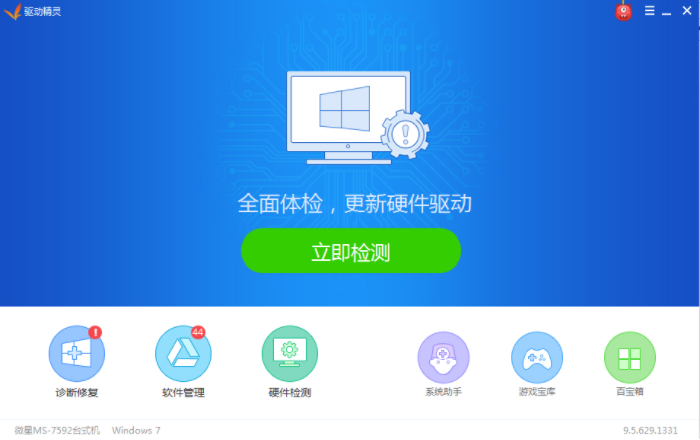
4、ip地址和WINS的问题。
步骤:开始→控制面板→网络和共享中心→更改适配器设置→右键点击需要配置的网络连接(有线:本地连接。无线:无线网络连接)→属性。
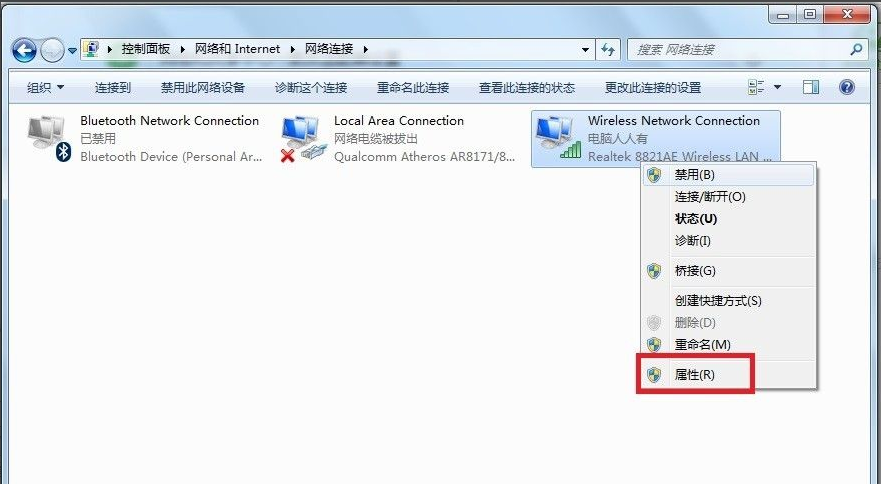
网络→点选Internet 协议版本 4(TCP、IPv4)→属性。
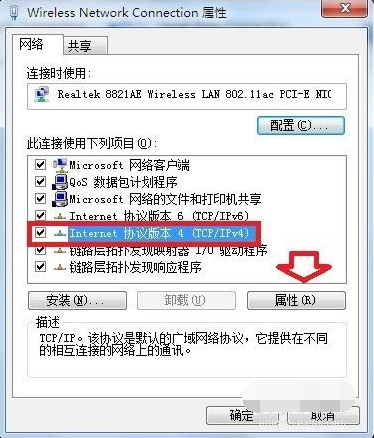
Internet 协议版本 4(TCP、IPv4)→常规→高级。
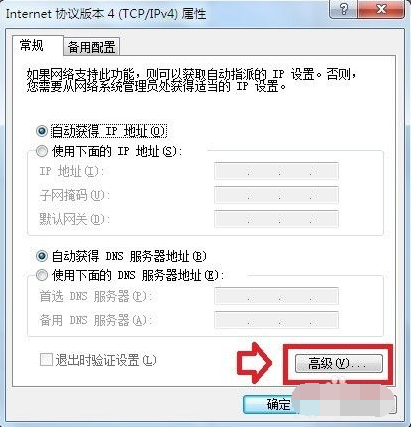
高级TCP\IP设置→WINS→点选启用TCP、IP上的NeBIOS→确定。
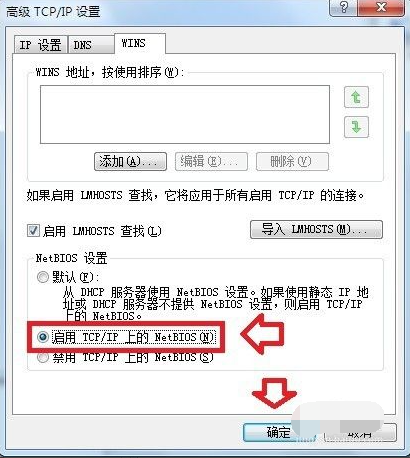
5、以上方法还不行的话,重置网络命令,开始菜单-找到命令提示符,按照图中输入指令运行疑难解答。

以上便是win10电脑网络出现红叉的修复方法,希望能帮到大家。
Copyright ©2018-2023 www.958358.com 粤ICP备19111771号-7 增值电信业务经营许可证 粤B2-20231006